Rövid útmutató: Keresési index létrehozása az Azure Portalon
Ebben az Azure AI Search rövid útmutatójában hozza létre az első keresési indexet az Adatok importálása varázslóval és egy beépített mintaadatforrással, amely a Microsoft által üzemeltetett fiktív szállodai adatokból áll. A varázsló végigvezeti önt egy keresési index kód nélküli létrehozásán, hogy perceken belül érdekes lekérdezéseket írjon.
A varázsló több objektumot hoz létre a keresési szolgáltatásban – kereshető indexet –, de egy indexelőt és adatforrás-kapcsolatot is az automatikus adatlekéréshez. A rövid útmutató végén áttekintjük az egyes objektumokat.
Feljegyzés
Az Adatok importálása varázsló az OCR- és szövegfordítási lehetőségeket, valamint a rövid útmutatóban nem szereplő egyéb AI-bővítéseket is tartalmazza. Az alkalmazott AI-ra összpontosító hasonló útmutatóért tekintse meg a rövid útmutatót: Képességkészlet létrehozása az Azure Portalon.
Előfeltételek
Egy Azure-fiók, aktív előfizetéssel. Fiók ingyenes létrehozása.
Azure AI-Search szolgáltatás bármely réteghez és régióhoz. Hozzon létre egy szolgáltatást , vagy keressen egy meglévő szolgáltatást az aktuális előfizetése alatt. Ehhez a rövid útmutatóhoz ingyenes szolgáltatást használhat.
Ebben a beépített mintaadatokat használó rövid útmutatóban győződjön meg arról, hogy a keresési szolgáltatás nem rendelkezik hálózati hozzáférési vezérlőkkel . A portálvezérlő a nyilvános végpont használatával kéri le az adatokat és a metaadatokat a Microsoft által üzemeltetett beépített mintaadatforrásból. További információ: Biztonságos kapcsolatok az importálási varázslókban.
Szabad terület ellenőrzése
Sok ügyfél az ingyenes szolgáltatással kezdi. Az ingyenes szint három indexre, három adatforrásra és három indexelőre korlátozódik. Mielőtt hozzákezdene, ellenőrizze, hogy elegendő hellyel rendelkezik-e további elemek számára. Ez a rövid útmutató minden objektum egyikét hozza létre.
A szolgáltatás Áttekintés > használat lapján megtekintheti, hogy hány index, indexelő és adatforrás van már.
A varázsló indítása
Jelentkezzen be az Azure Portalra az Azure-fiókjával, és lépjen az Azure AI-Search szolgáltatás.
Az Áttekintés lapon válassza az Adatok importálása lehetőséget a varázsló elindításához.

Index létrehozása és betöltése
Ebben a szakaszban hozzon létre és töltsön be egy indexet négy lépésben.
Kapcsolódás adatforráshoz
A varázsló létrehoz egy adatforrás-kapcsolatot a Microsoft által az Azure Cosmos DB-ben üzemeltetett mintaadatokhoz. Ezek a mintaadatok nyilvános végponton keresztül érhetők el. A rövid útmutató futtatásához nincs szüksége saját Azure Cosmos DB-fiókjára vagy forrásfájljaira.
Az adatokhoz való csatlakozáskor bontsa ki az Adatforrás legördülő listát, és válassza a Minták lehetőséget.
A beépített minták listájában válassza ki a hotels-sample elemet.
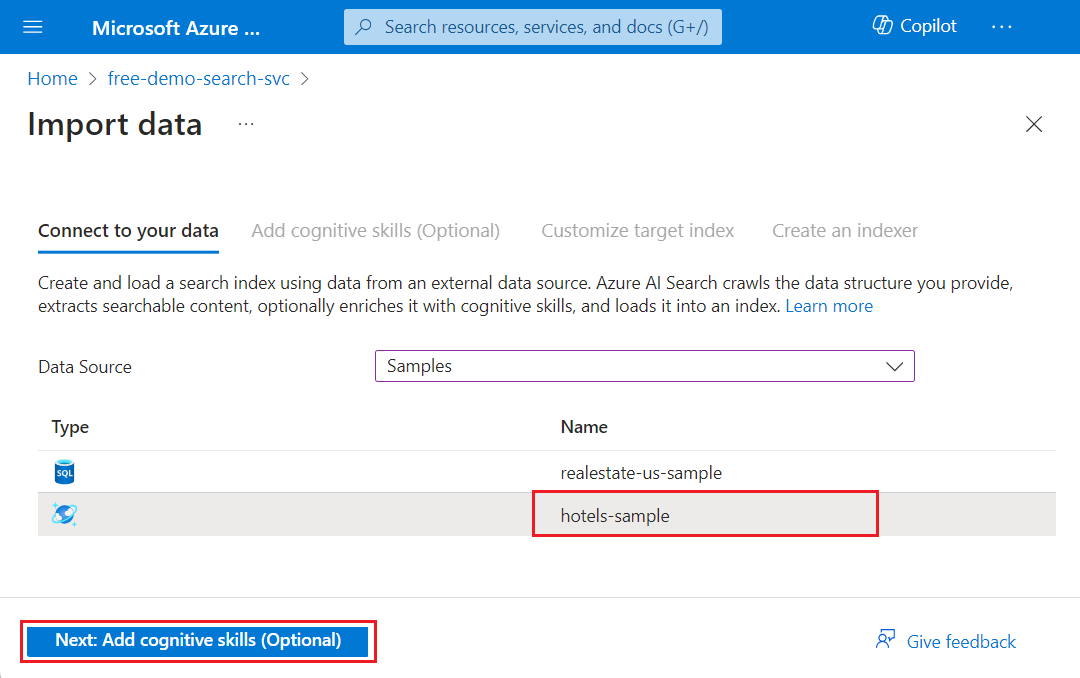
Válassza a Tovább elemet : Kognitív képességek hozzáadása (nem kötelező) a folytatáshoz.
A kognitív képességek konfigurációjának kihagyása
Az Adatok importálása varázsló támogatja egy képességkészlet létrehozását és az AI-bővítést az indexelésbe.
Ebben a rövid útmutatóban hagyja figyelmen kívül az AI bővítési konfigurációs beállításait a Kognitív képességek hozzáadása lapon.
Válassza a Ugrás: Célindex testreszabása lehetőséget a folytatáshoz.

Tipp.
Érdekli az AI-bővítés? Próbálja ki ezt a rövid útmutatót: Képességkészlet létrehozása az Azure Portalon
Az index konfigurálása
A varázsló egy sémát keres a beépített szállodai mintaindexhez. Az index konfigurálásához kövesse az alábbi lépéseket:
Fogadja el az Index neve (hotels-sample-index) és a Kulcs mező (HotelId) rendszer által létrehozott értékeit.
Fogadja el az összes mezőattribútum rendszer által létrehozott értékeit.
Válassza a Tovább elemet : Hozzon létre egy indexelőt a folytatáshoz.
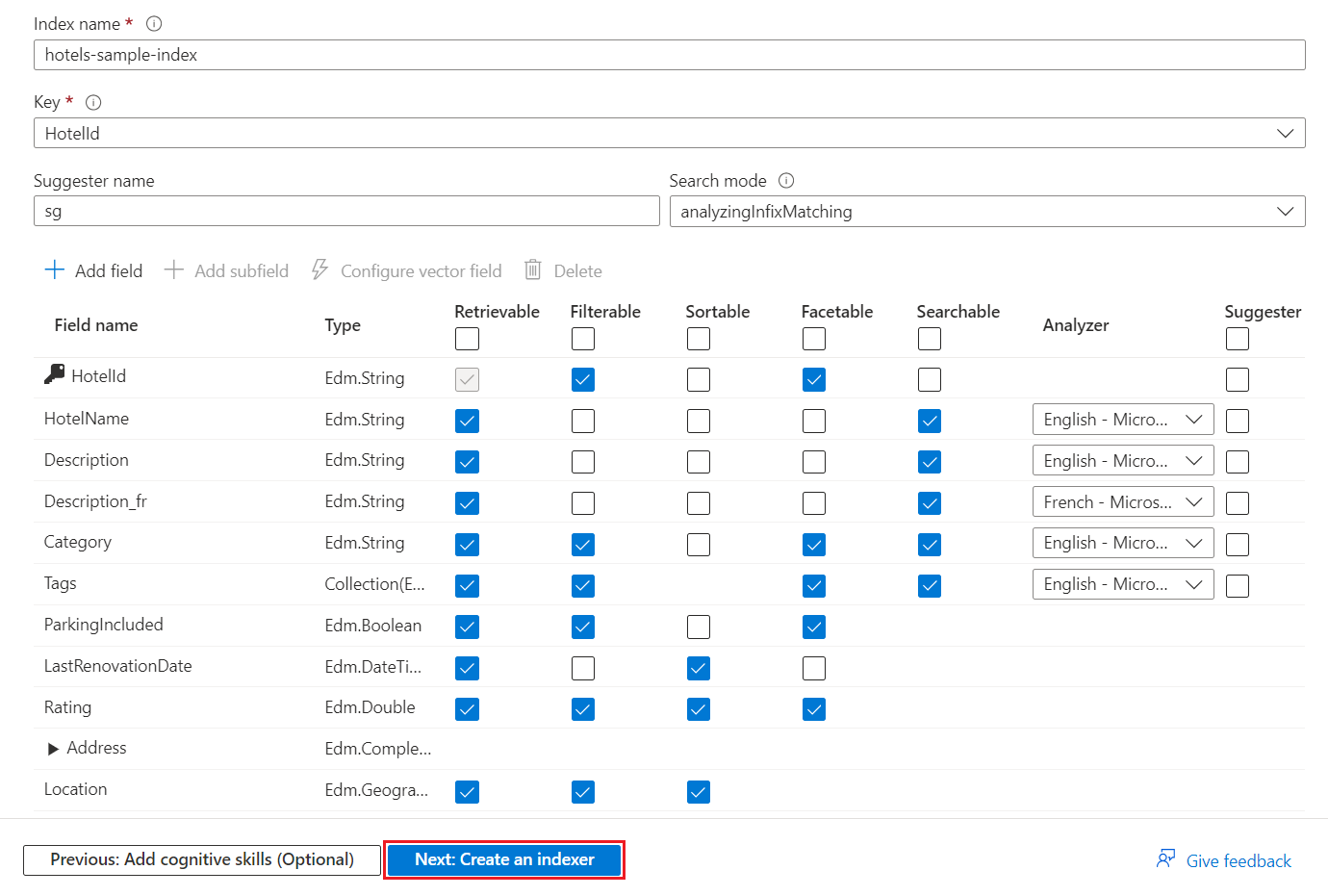
Az indexnek legalább egy indexnevet és egy mezőgyűjteményt kell használnia. Az egyes dokumentumok egyedi azonosításához egy mezőt kell dokumentumkulcsként megjelölni. Az érték mindig sztring. A varázsló egyedi sztringmezőket keres, és kiválaszt egyet a kulcshoz.
Minden mező rendelkezik névvel, adattípussal és attribútumokkal , amelyek szabályozzák a mező keresési indexben való használatát. A jelölőnégyzetek a következő attribútumokat engedélyezik vagy tiltják le:
- Lekérdezhető: Lekérdezési válaszban visszaadott mezők.
- Szűrhető: Szűrőkifejezést elfogadó mezők.
- Rendezhető: Az orderby kifejezést elfogadó mezők.
- Facetable: A faceted navigációs struktúrában használt mezők.
- Kereshető: A teljes szöveges keresésben használt mezők. A sztringek kereshetők. A numerikus és logikai mezőket gyakran nem kereshetőként jelölik meg.
A sztringek lekérdezhetőként és kereshetőként vannak attribútumolva. Az egész számok lekéréses, szűrhető, rendezhető és facetable típusúak.
Az attribútumok hatással vannak a tárolóra. A szűrhető mezők extra tárterületet használnak fel, a Retrieveable azonban nem. További információ: Példa az attribútumok és a javaslattevők tárolási következményeinek bemutatására.
Ha automatikus kiegészítést vagy javasolt lekérdezéseket szeretne, adja meg a nyelvi elemzőket vagy a javaslattevőket.
Az indexelő konfigurálása és futtatása
Az utolsó lépés konfigurálja és futtatja az indexelőt. Ez az objektum egy végrehajtható folyamatot határoz meg. Az adatforrás, az index és az indexelő ebben a lépésben jön létre.
Fogadja el az Indexelő neve (hotels-sample-indexer) rendszer által generált értékét.
Ebben a rövid útmutatóban az alapértelmezett beállítással futtassa az indexelőt egyszer, azonnal. Az üzemeltetett adatok statikusak, ezért nincs engedélyezve a változáskövetés.
Válassza a Küldés lehetőséget az indexelő létrehozásához és egyidejű futtatásához.
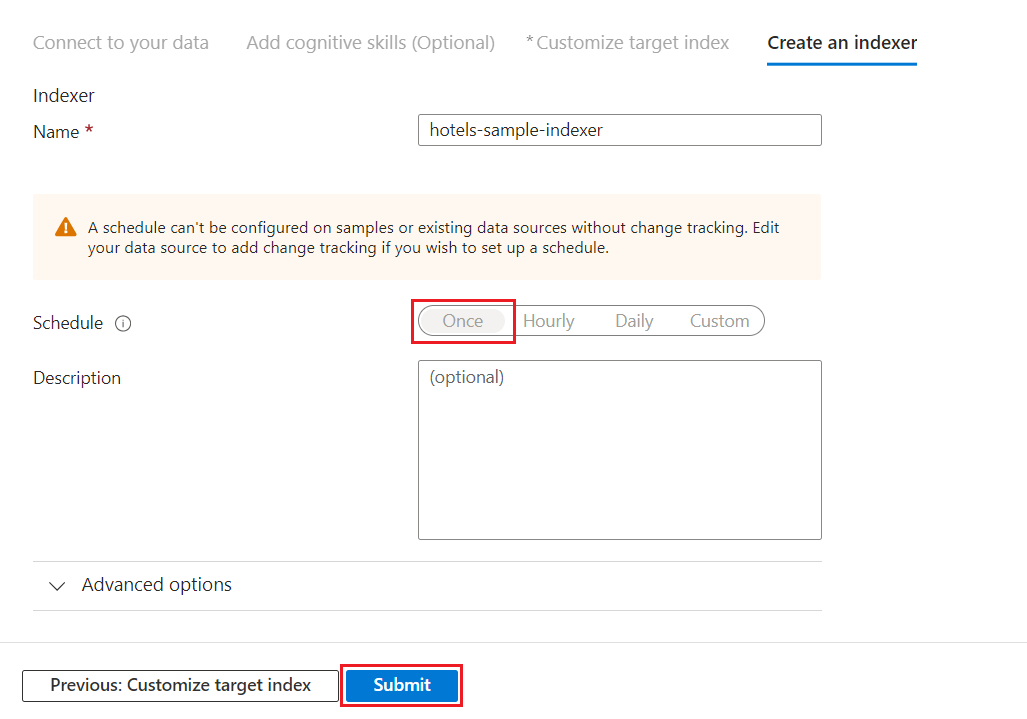
Indexelő állapotának figyelése
Az indexelő vagy index létrehozását a portálon követheti nyomon. A szolgáltatás áttekintése oldal az Azure AI-Search szolgáltatás létrehozott erőforrásokra mutató hivatkozásokat tartalmaz.
A bal oldalon válassza az Indexelők lehetőséget.
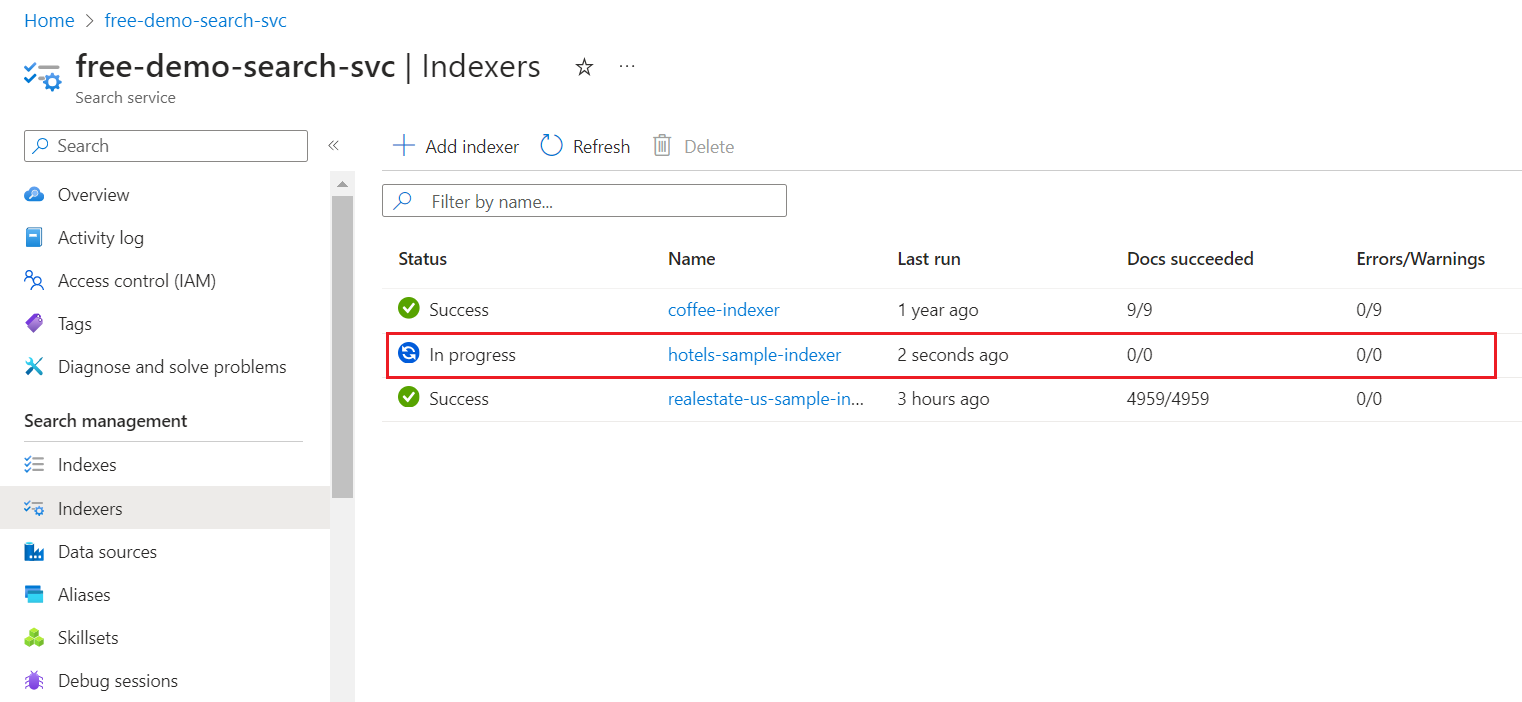
Eltarthat néhány percig, amíg a laperedmények frissülnek az Azure Portalon. Az újonnan létrehozott indexelőnek meg kell jelennie a listában folyamatban vagy sikeres állapotban. A lista az indexelt dokumentumok számát is megjeleníti.
Keresési index eredményeinek ellenőrzése
A bal oldalon válassza az Indexek lehetőséget.
Válassza ki a hotels-sample-index lehetőséget.
Várjon, amíg az Azure Portal oldala frissül. A dokumentumszámmal és a tárterülettel rendelkező indexnek kell megjelennie.
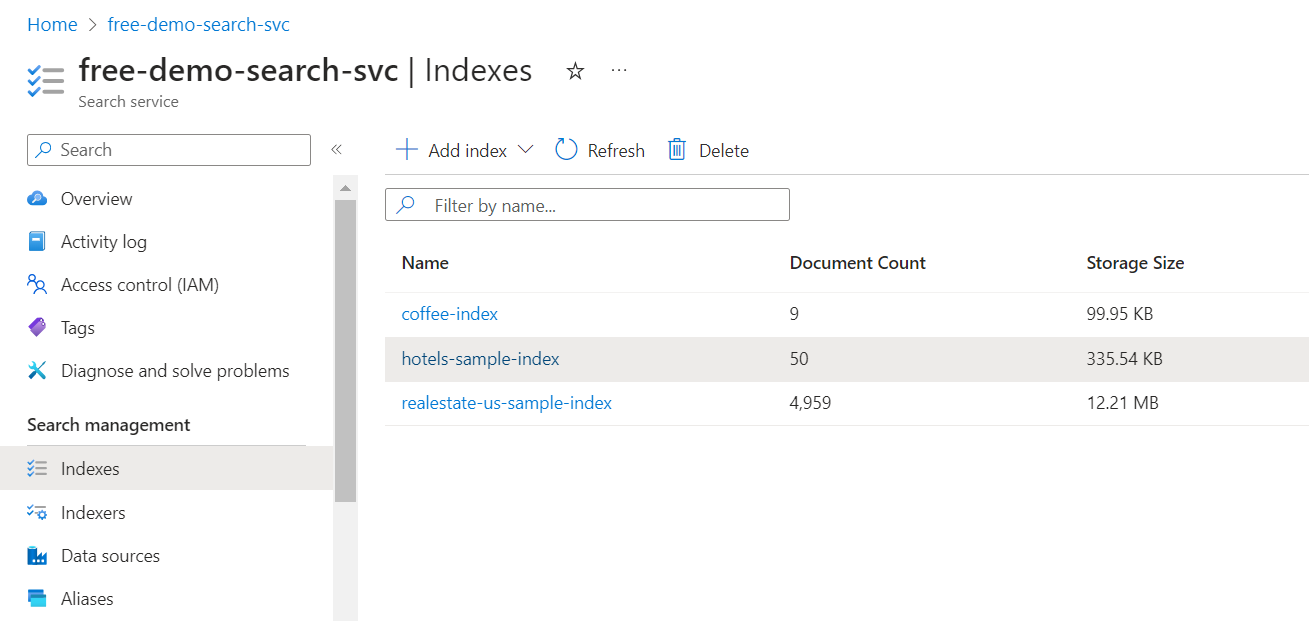
Válassza a Mezők lapot az indexséma megtekintéséhez.
Ellenőrizze, hogy mely mezők szűrhetők vagy rendezhetők , hogy tudja, milyen lekérdezéseket kell írnia.
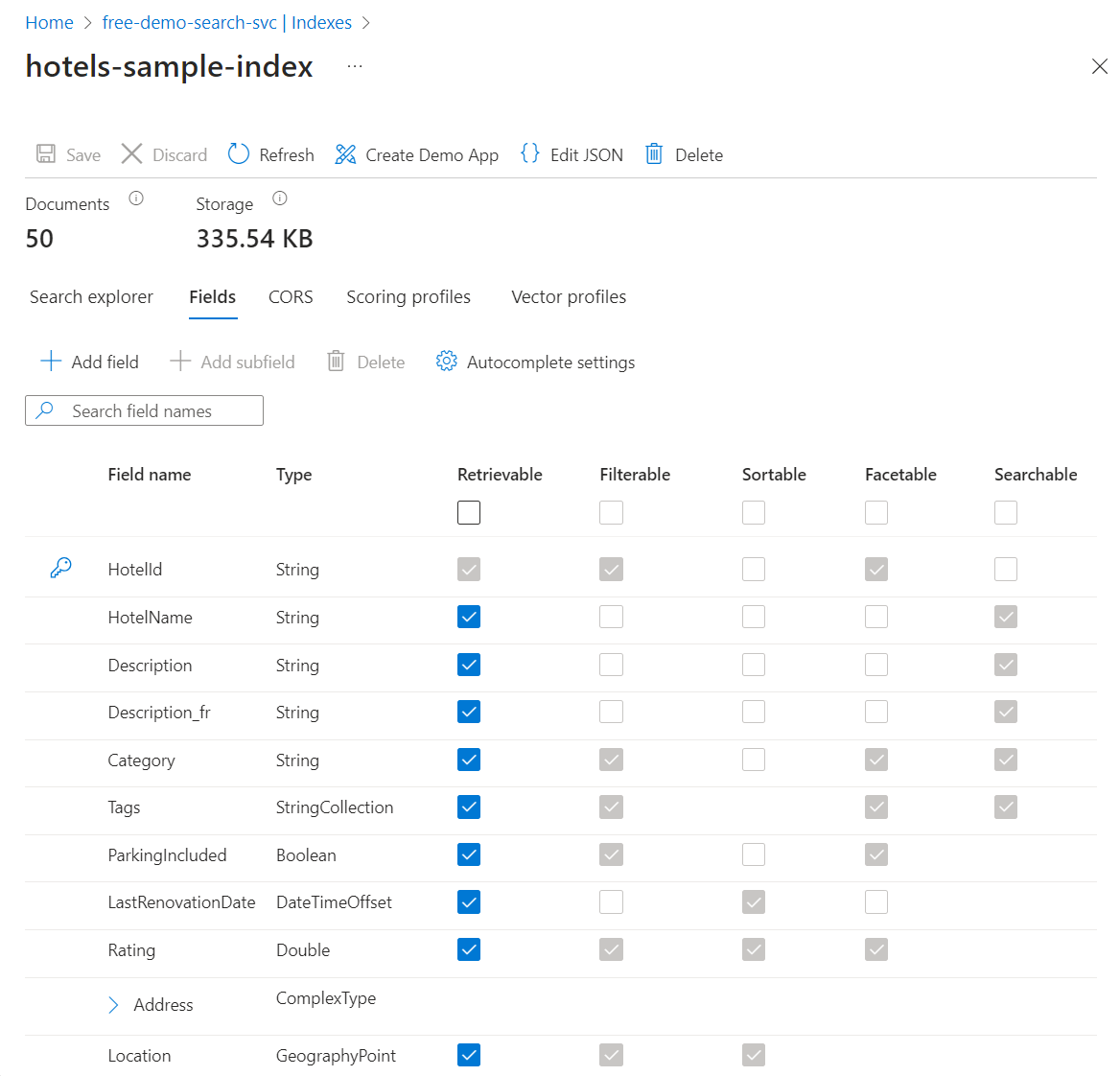
Mezők hozzáadása vagy módosítása
A Mezők lapon létrehozhat egy új mezőt névvel, támogatott adattípussal és hozzárendelésekkel.
A meglévő mezők módosítása nehezebb. A meglévő mezők fizikai reprezentációval rendelkeznek az indexben, így nem módosíthatók, még kódban sem. Egy meglévő mező alapvető módosításához létre kell hoznia egy új mezőt, amely felülírja az eredetit. Más szerkezetek, például pontozási profilok és CORS-beállítások bármikor hozzáadhatók az indexhez.
Az indexdefiníciók beállításainak megtekintéséhez egy perc alatt érthetővé válik, hogy mit lehet és mit nem lehet szerkeszteni az index tervezése során. A mezőlista szürkített beállításai olyan értékeket jelölnek, amelyek nem módosíthatók vagy törölhetők.
Lekérdezés a keresési ablakban
Most már van egy keresési indexe, amely lekérdezhető a Keresőböngészővel. A Search Explorer a Search POST REST API-nak megfelelő REST-hívásokat küld. Az eszköz támogatja az egyszerű lekérdezési szintaxist és a teljes Lucene lekérdezési szintaxist.
A Kereséskezelő lapon írja be a kereséshez használható szöveget.
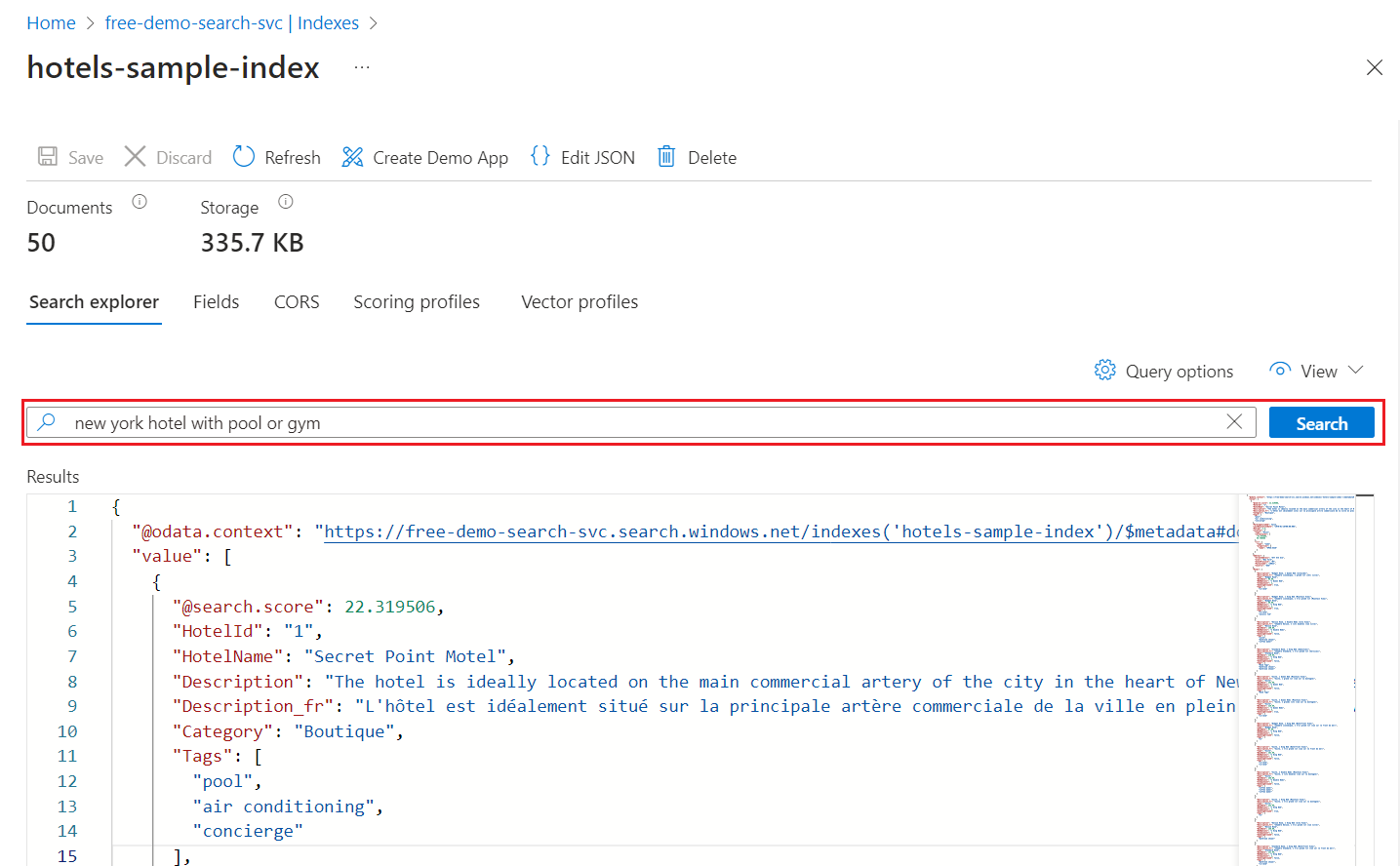
A minitérkép segítségével gyorsan ugorhat a kimenet nem láthatatlan területeire.
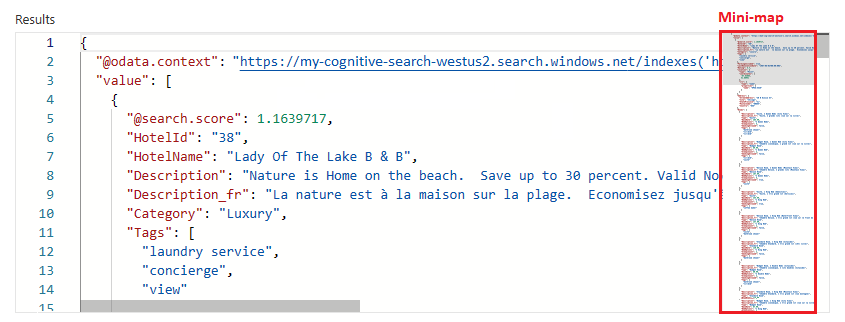
A szintaxis megadásához váltson a JSON nézetre.
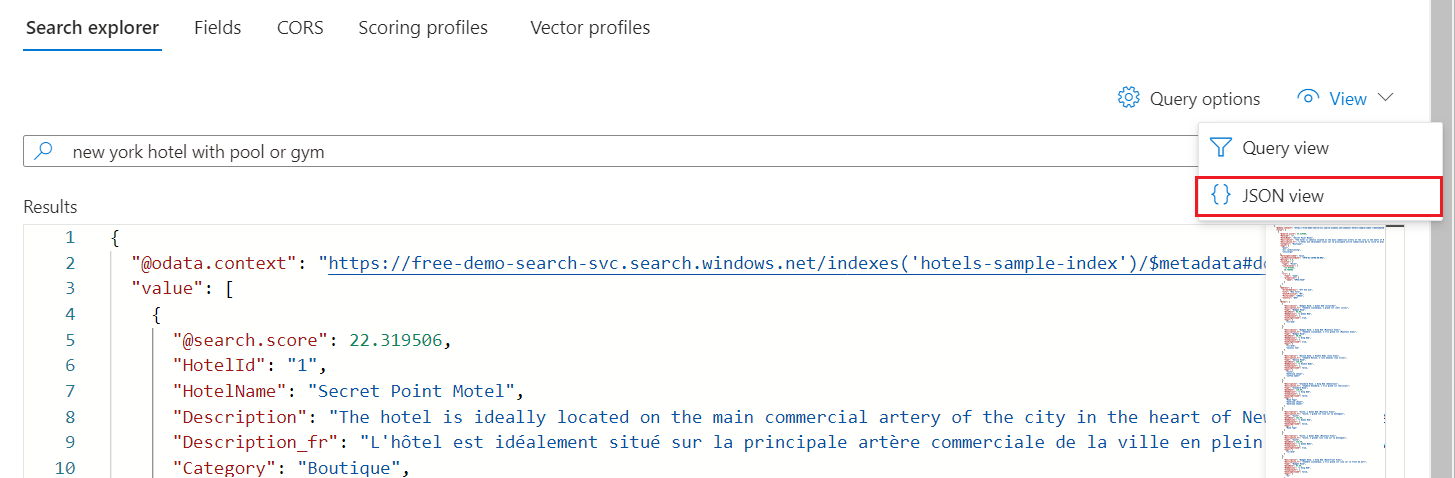
Példa a szállodai mintaindex lekérdezéseire
Az alábbi példák feltételezik a JSON nézetet és a 2024-05-01-es verziójú REST API-verziót.
Tipp.
A JSON-nézet mostantól támogatja az Intellisense paraméternév-kiegészítését. Helyezze a kurzort a JSON nézetbe, és írjon be egy szóköz karaktert az összes lekérdezési paraméter listájának megjelenítéséhez, vagy írjon be egyetlen betűt (például "s" betűt) az "s" betűvel kezdődő lekérdezési paraméterek megjelenítéséhez. Az Intellisense nem zárja ki az érvénytelen paramétereket, ezért használja a legjobb döntést.
Példák szűrése
A parkolás, a címkék, a felújítás dátuma, az értékelés és a helyszín szűrhető.
{
"search": "beach OR spa",
"select": "HotelId, HotelName, Description, Rating",
"count": true,
"top": 10,
"filter": "Rating gt 4"
}
A logikai szűrők alapértelmezés szerint "igaz" értéket feltételeznek.
{
"search": "beach OR spa",
"select": "HotelId, HotelName, Description, Rating",
"count": true,
"top": 10,
"filter": "ParkingIncluded"
}
A térinformatikai keresés szűrőalapú. A geo.distance függvény a megadott Location és geography'POINT koordináták alapján szűri az összes találatot a pozícióadatokhoz. A lekérdezés olyan szállodákat keres, amelyek a szélességi hosszúság koordinátáitól -122.12 47.675 km-re találhatók, azaz "Redmond, Washington, USA". A lekérdezés megjeleníti a hotelnevekkel és címhelyekkel rendelkező találatok &$count=true teljes számát.
{
"search": "*",
"select": "HotelName, Address/City, Address/StateProvince",
"count": true,
"top": 10,
"filter": "geo.distance(Location, geography'POINT(-122.12 47.67)') le 5"
}
Teljes Lucene-szintaxisi példák
Az alapértelmezett szintaxis egyszerű szintaxis, de ha homályos keresésre, kifejezésnövelésre vagy reguláris kifejezésekre van szüksége, adja meg a teljes szintaxist.
{
"queryType": "full",
"search": "seatle~",
"select": "HotelId, HotelName,Address/City, Address/StateProvince",
"count": true
}
Alapértelmezés szerint a hibásan írt lekérdezési kifejezések, például seatle egy Seattle tipikus keresésben nem adnak vissza egyezéseket. A queryType=full paraméter meghívja a teljes Lucene lekérdezéselemzőt, amely támogatja a tilde ~ operandust. Ha ezek a paraméterek jelen vannak, a lekérdezés homályos keresést végez a megadott kulcsszóra. A lekérdezés a kulcsszóhoz hasonló, de nem pontos találatokkal egyező eredményeket keres.
Szánjon egy percet, hogy kipróbáljon néhány ilyen példa lekérdezést az indexhez. A lekérdezésekkel kapcsolatos további információkért lásd : Lekérdezések az Azure AI Searchben.
Az erőforrások eltávolítása
Ha a saját előfizetésében dolgozik, érdemes a projekt végén megállapítani, hogy szüksége van-e még a létrehozott erőforrásokra. A továbbra is futó erőforrások költségekkel járhatnak. Az erőforrásokat törölheti egyesével, vagy az erőforráscsoport törlésével eltávolíthatja a benne lévő összes erőforrást is.
A szolgáltatás erőforrásait az Azure Portalon, a bal oldali panel Minden erőforrás vagy erőforráscsoport területén találja és kezelheti.
Ha ingyenes szolgáltatást használ, ne feledje, hogy a korlát három index, indexelő és adatforrás. Az Azure Portalon törölheti az egyes elemeket, hogy a korlát alatt maradjon.
Következő lépések
Próbáljon ki egy Azure Portal varázslót egy használatra kész webalkalmazás létrehozásához, amely egy böngészőben fut. Használja ezt a varázslót a rövid útmutatóban létrehozott kis indexen, vagy használja az egyik beépített mintaadatkészletet a gazdagabb keresési élmény érdekében.
